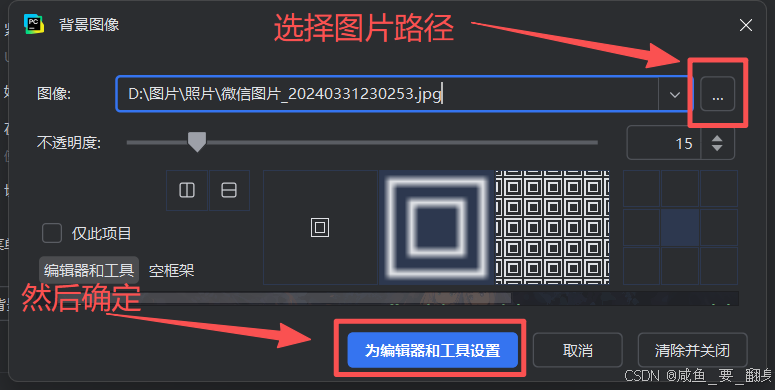搭建 Python 开发环境(Python 运行环境、PyCharm 开发工具)
目录
一、安装 Python 运行环境
(1)找到官方网站(Welcome to Python.org)
(2)找到下载页面
(3)安装 Python 的运行环境
(4)运行 hello world
二、安装 PyCharm 开发工具
(1)找到官方网站(PyCharm: The only Python IDE you need)
(2)找到下载页面
💡大改版注意
更多可能关心的问题
(3)双击安装包
(4)运行 hello world
a)创建一个项目
b)选择项目存储路径并指定Python解释器
c)创建文件
d)编写代码并运行程序
(5)进行基本设置
a)设置字体大小
b)也可以设置编辑器的背景
进行 Python 开发需要配置以下两个核心组件:Python 运行环境、PyCharm 开发工具
一、安装 Python 运行环境
(1)找到官方网站(Welcome to Python.org)
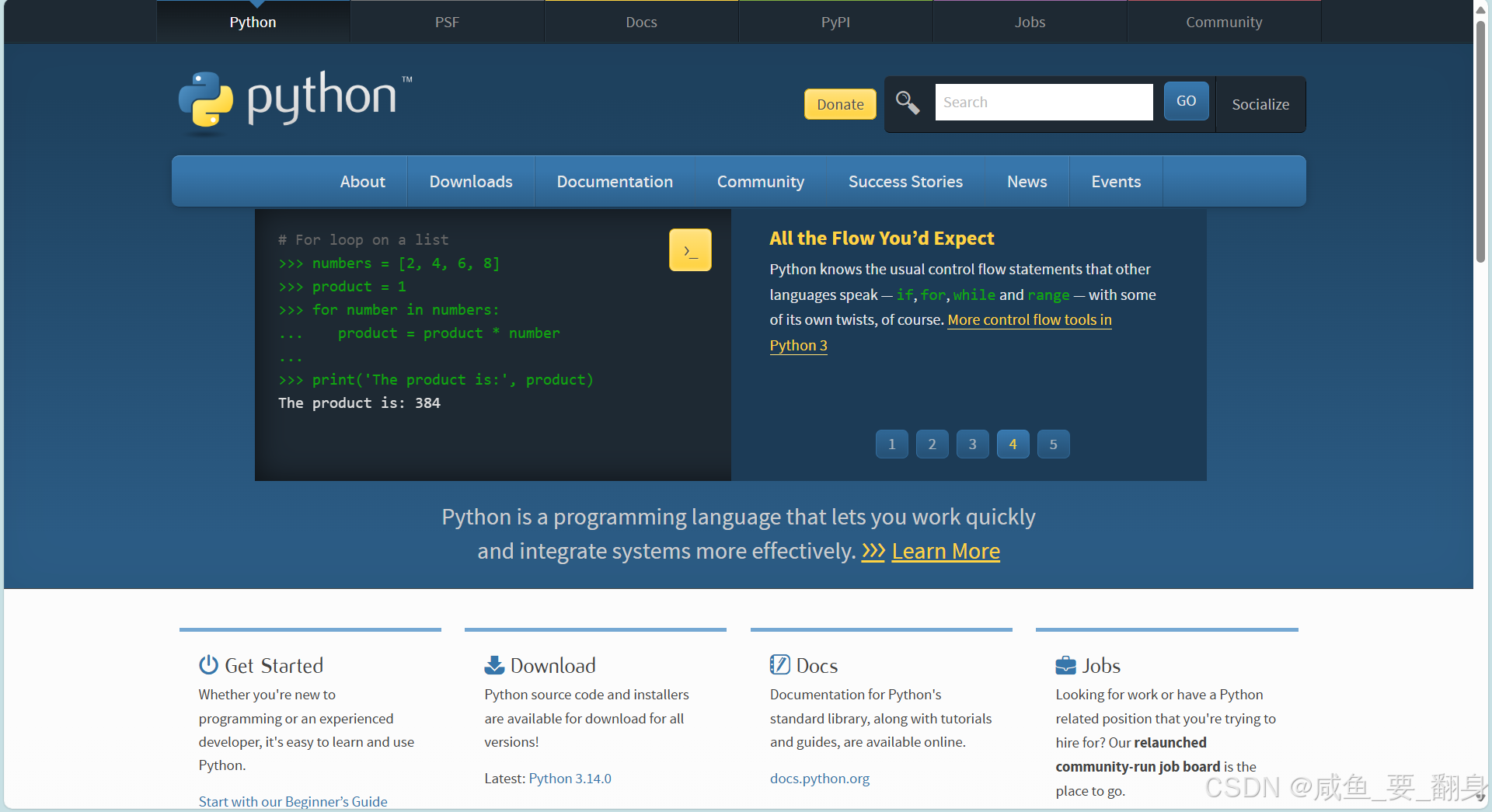
搜索"python"时,请认准带有"官网"标识的搜索结果(注意避开标注"广告"的链接)。温馨提示:从官方网站下载软件始终是最安全可靠的选择。
(2)找到下载页面
选择 "Download"展开后下面的"Windows"。
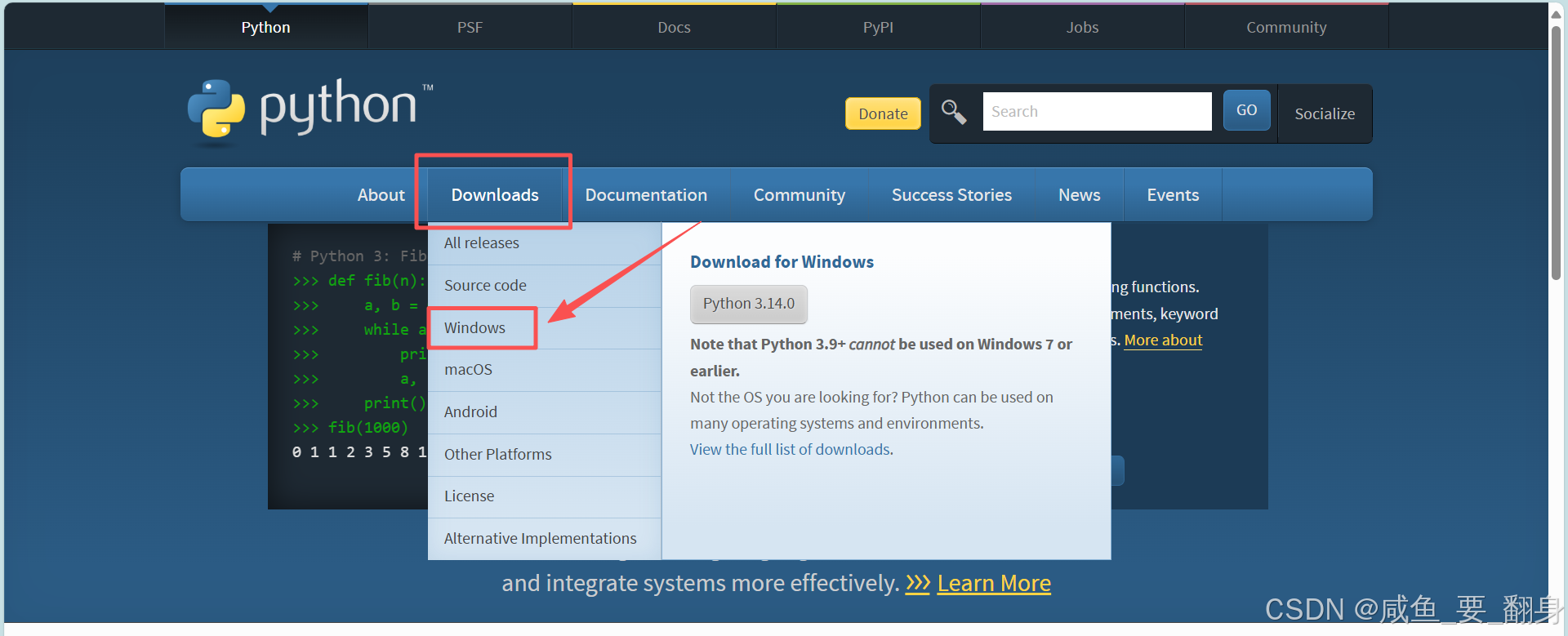
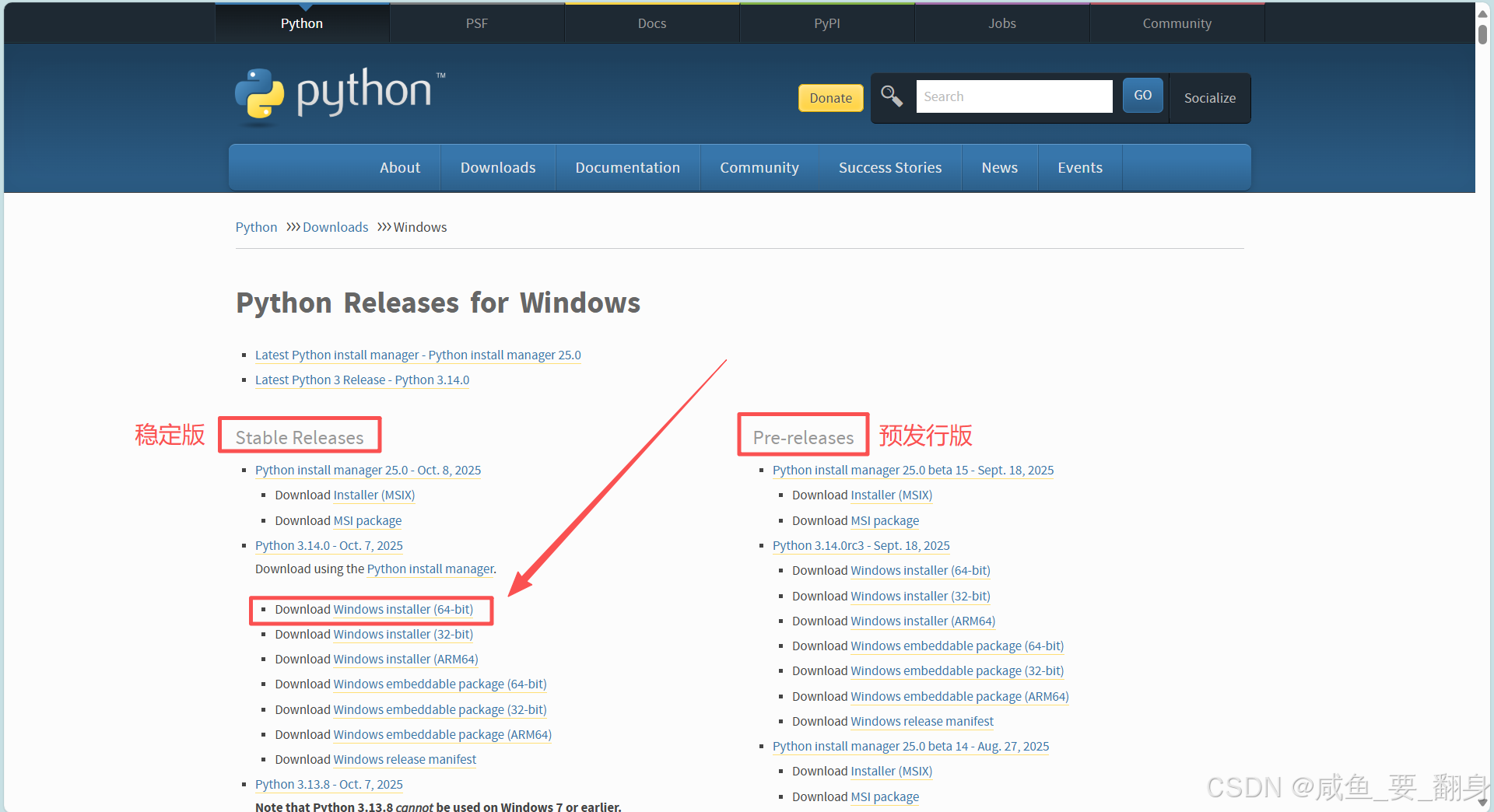
请注意:Python版本在不断更新迭代中,所以可能看到的版本可能与我演示的稍有差异,但这不会对学习造成实质影响。
关于Python版本需要补充说明: 目前主流使用的是Python 3系列版本。但在实际工作中,你们可能会遇到一些遗留项目仍在使用Python 2。这两个主要版本在语法上存在显著差异。我们学习过程中将以Python 3系列为标准进行讲解。
下载完成后会获得一个.exe格式的安装程序,如下:

(3)安装 Python 的运行环境
双击下载的.exe应用程序开始安装。建议勾选"Add Python.exe to PATH"和使用管理员用户下载(Use admin privileges when installing py.exe)这两个选项,并将Python的安装路径记录下来以备后续使用。然后点击"Install Now"。
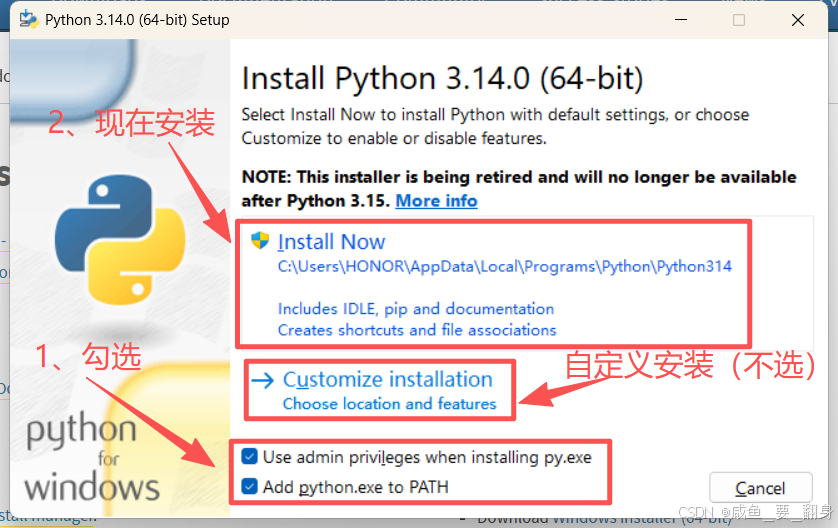
点击"Install Now"按钮后,等待片刻即可完成安装。安装中,如下:
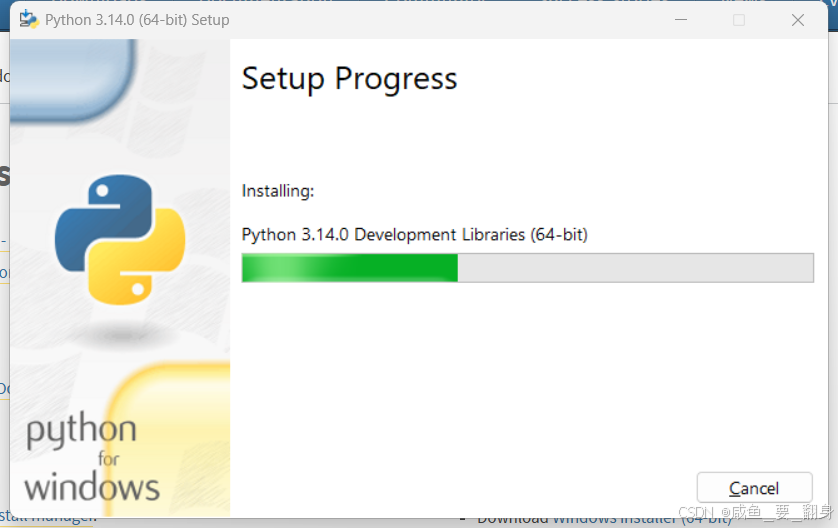
安装过程十分简便,未出现报错提示即表示安装成功。如下安装成功:
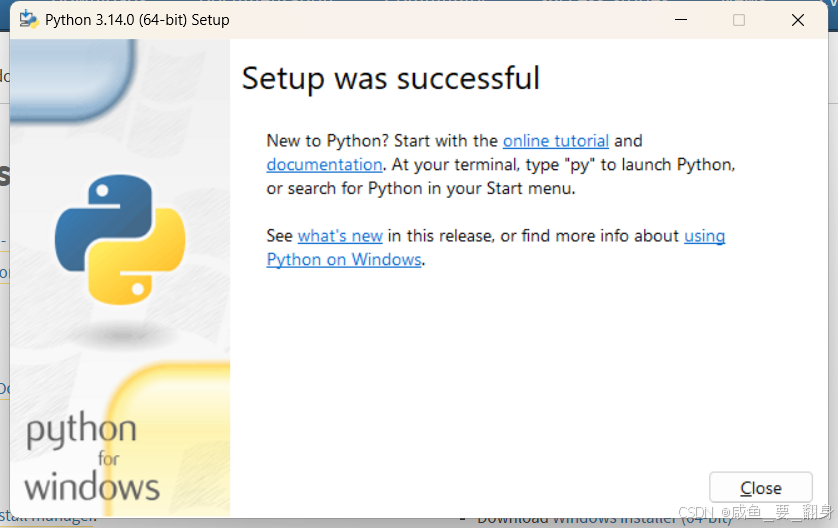
(4)运行 hello world
在任务栏的开始界面中,打开 Python 的安装文件,如下:
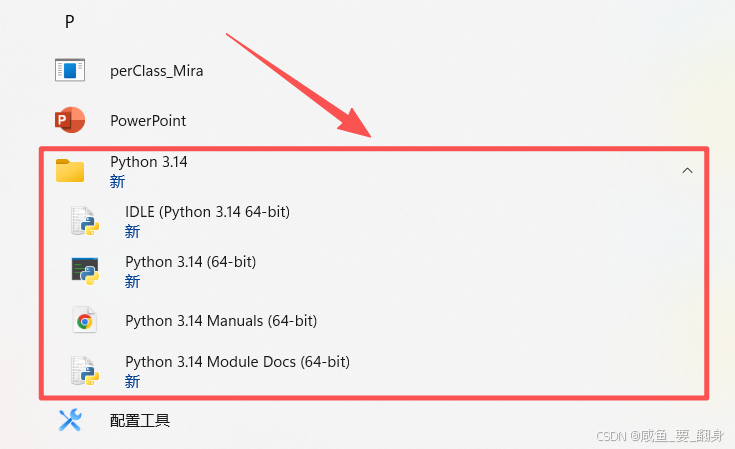
关键就在于这个 python 3.14 文件(第二个)。它是运行 Python 程序的核心组件。双击 python.exe 会启动 Python 交互式解释器(一个控制台程序),在这里可以输入 Python 代码。如下:
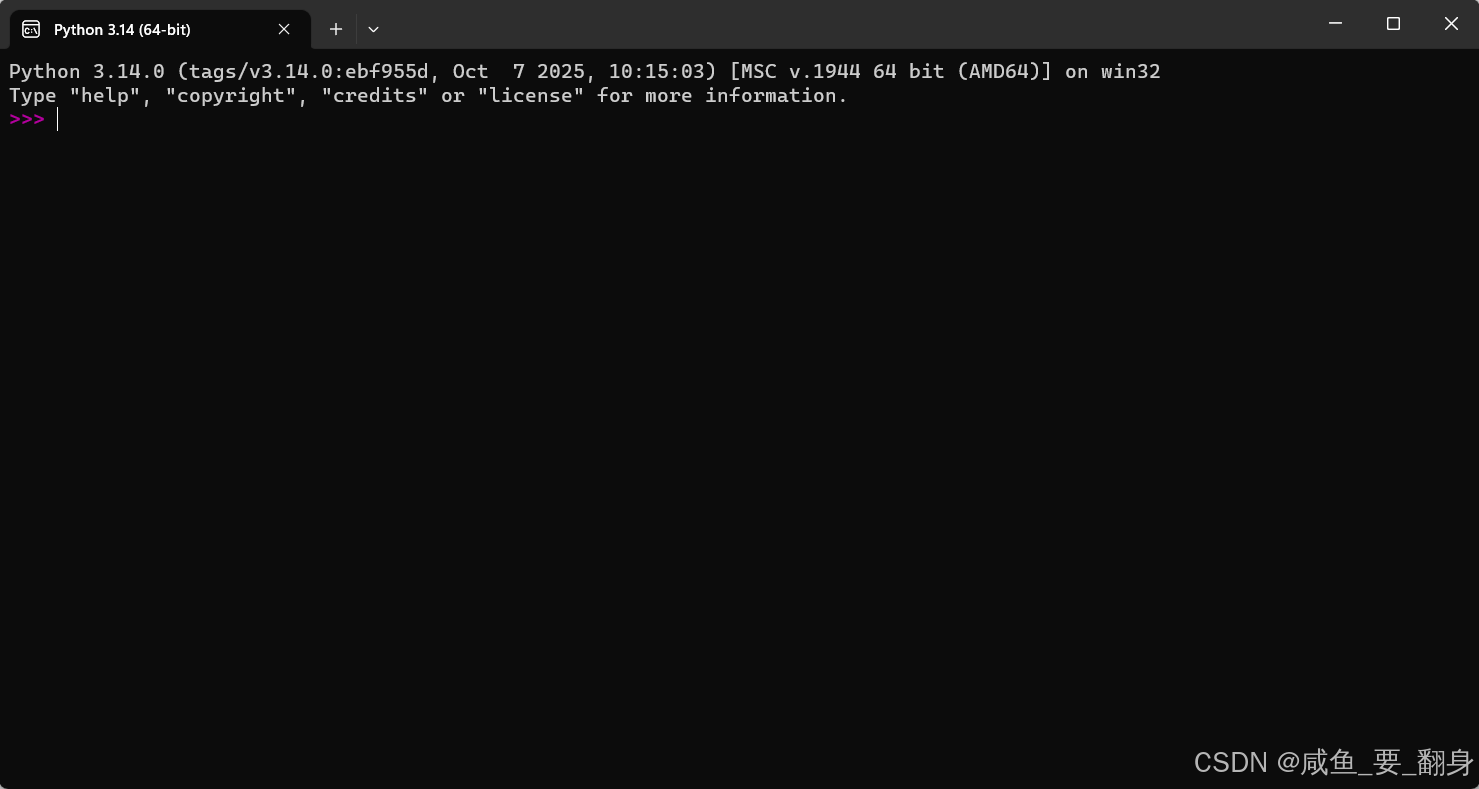
例如输入 print('hello') 后按回车键,就会在屏幕上显示 hello 这个结果。如下:
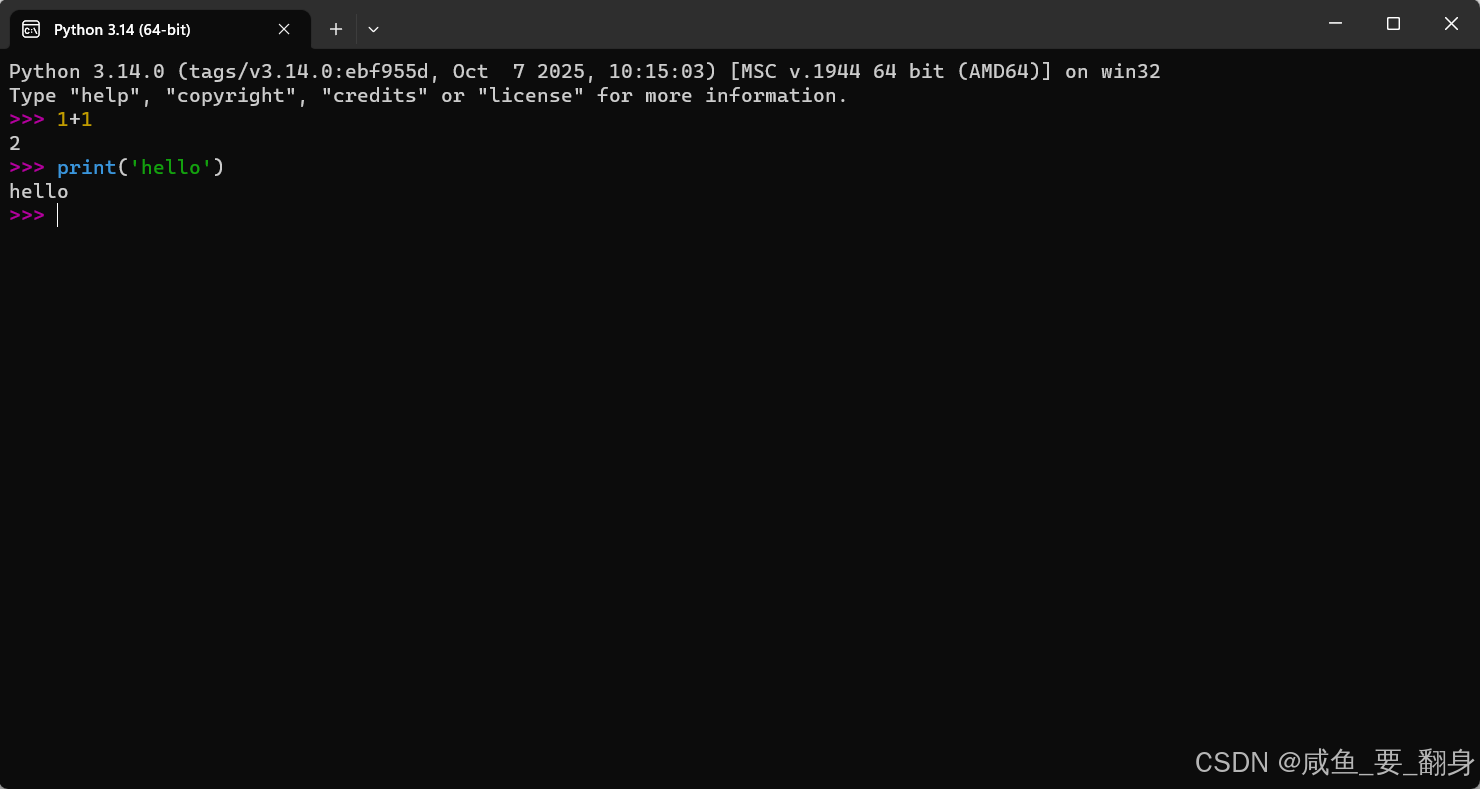
注意:代码中的括号()和引号''都必须是英文符号!编程语言通常不使用中文标点,编写代码时务必仔细检查标点符号的正确性。
二、安装 PyCharm 开发工具
虽然交互式解释器可以执行Python代码,但编写代码时并不方便。因此,我们需要更专业的开发工具来编写Python程序。网上了解到之前的业界常用的Python开发工具主要包括以下几种,现在是VS Code占大头了:
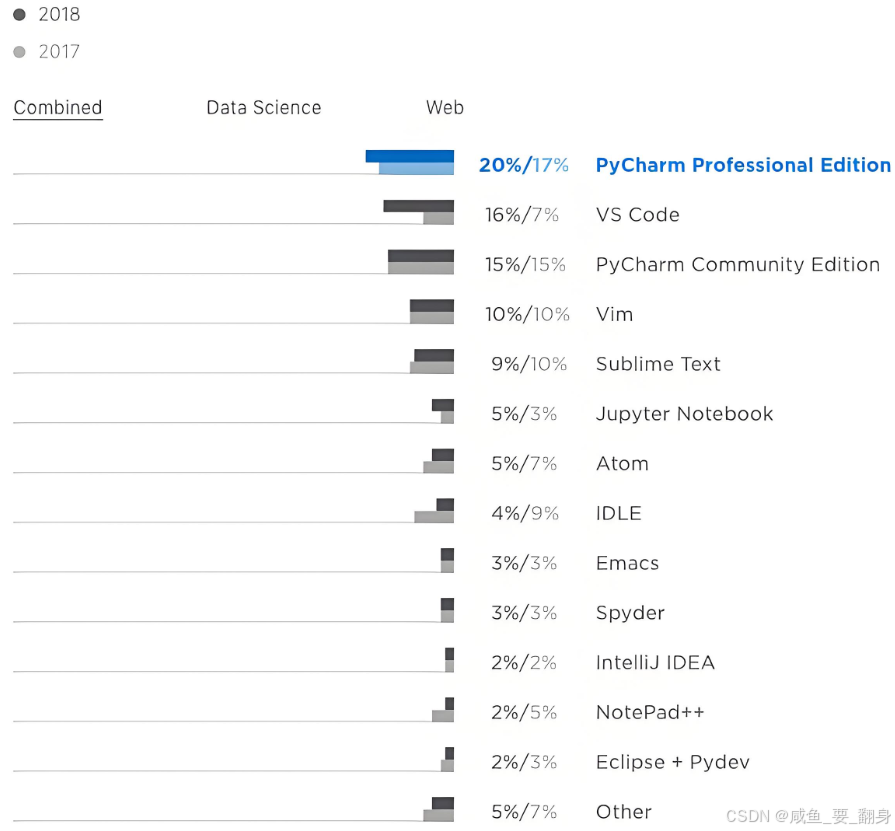
目前最常用的开发工具是 PyCharm 和 VS Code。我们主要使用 PyCharm 进行演示。
(1)找到官方网站(PyCharm: The only Python IDE you need)
请注意:虽然这个搜索结果未标注"官网",但请认准官方域名jetbrains.com。JetBrains是一家来自捷克的软件开发公司,专注于编程工具研发。其产品线包括:Java开发工具IDEA、C++开发工具CLion、Python开发工具PyCharm以及Go语言开发工具GoLand等。这些功能强大的开发工具深受程序员喜爱,被网友们亲切地称为"JB全家桶"。
首次打开,会弹出协议要求,我们选择接受协议:
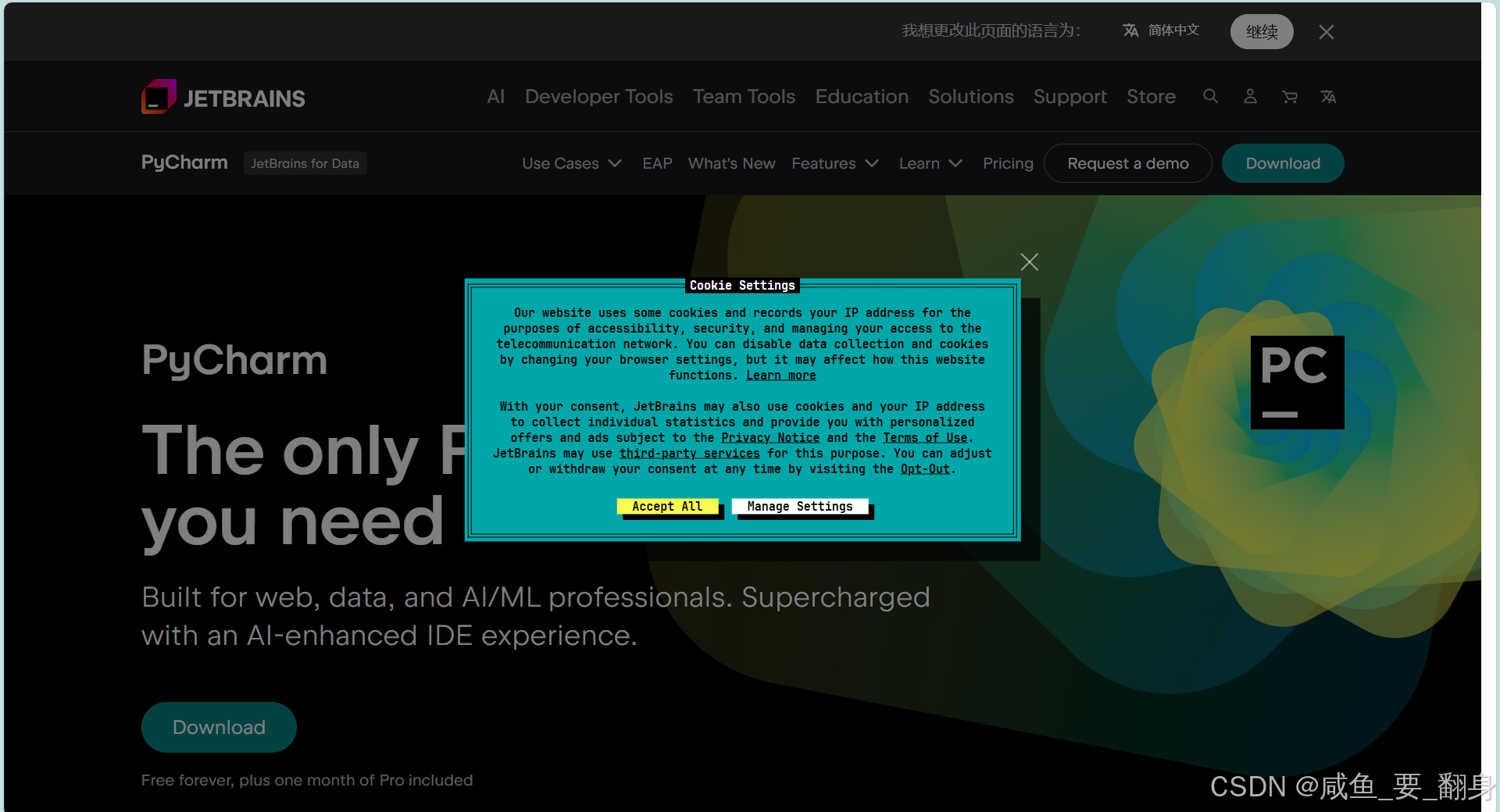
(2)找到下载页面
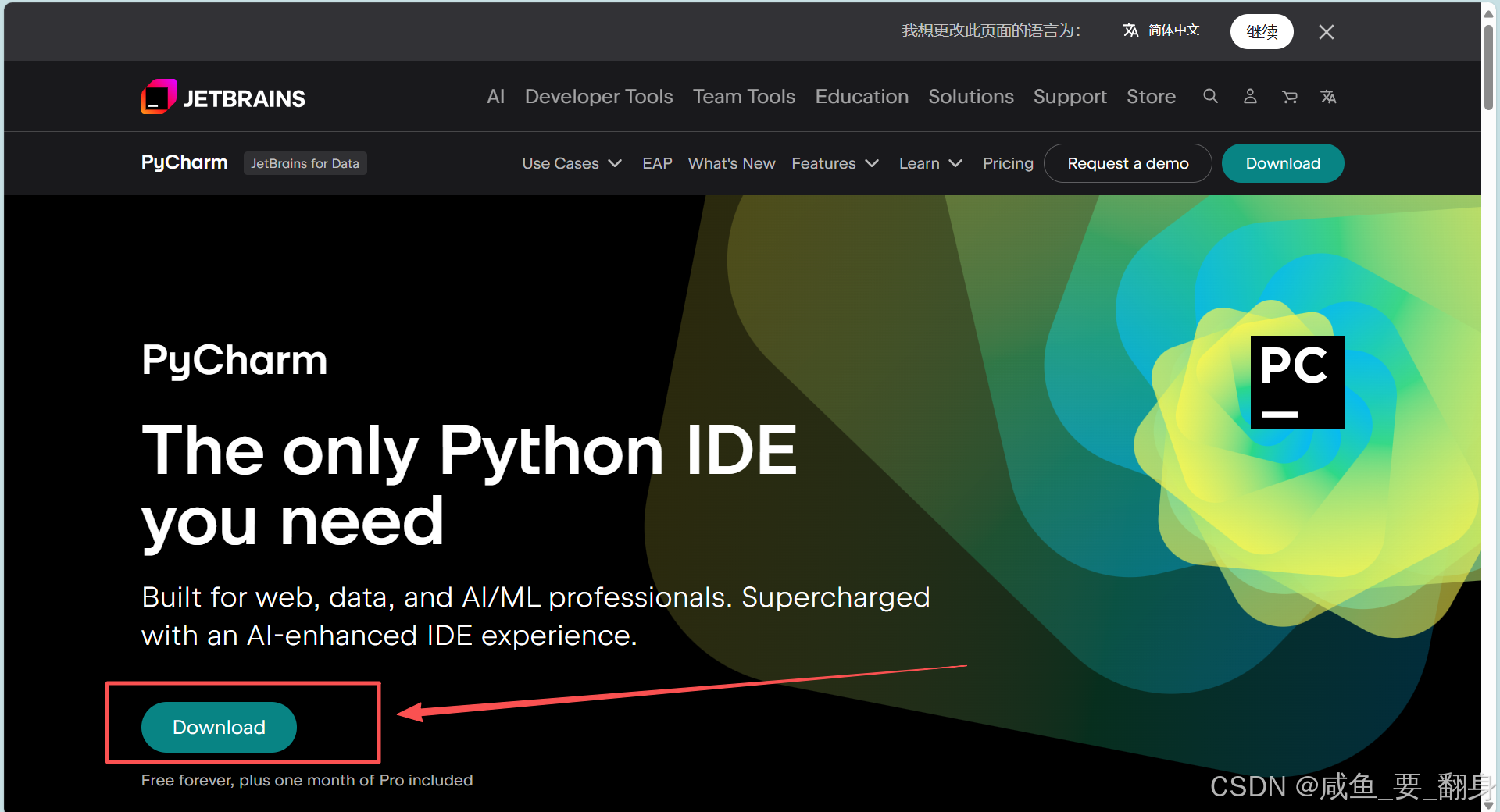
💡大改版注意
根据JetBrains官方发布的信息,从PyCharm 2025.1版本开始,原先独立的社区版和专业版已经合并为一个统一的PyCharm产品!!!所以现在已经不区分社区版和专业版了!!!
拿以前来说(可不看):进入官网后先不要急着点击下载按钮,将页面滚动至底部后再进行操作。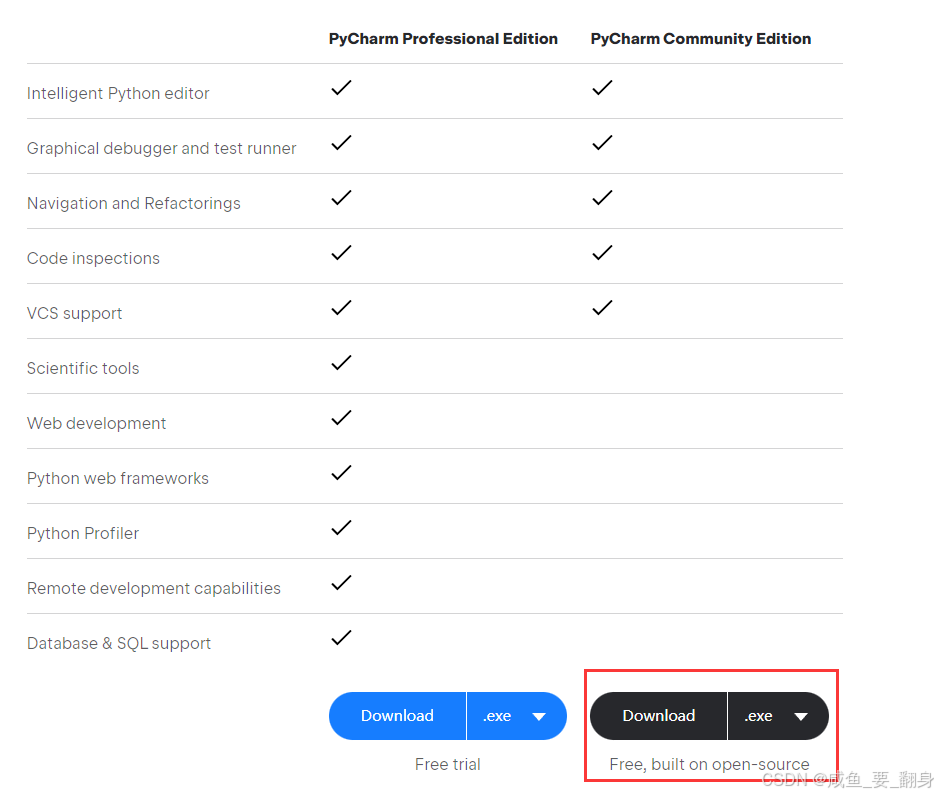
点击方框标记的位置即可下载。需要说明的是,PyCharm 提供三个版本:
-
专业版 (Professional Edition) - 功能最全面,但需付费
-
社区版 (Community Edition) - 免费使用,满足基础需求
-
教育版 (Educational Edition) - 功能与专业版相同,需使用 edu 邮箱申请
以前我们使用的是免费的社区版,完全能够满足学习的需求。下载完成后会得到一个 .exe 安装程序文件。
但是现在(必须关注):正如上面所说,根据JetBrains官方发布的信息,从PyCharm 2025.1版本开始,原先独立的社区版和专业版已经合并为一个统一的PyCharm产品。为了让你更清晰地了解统一后的使用模式,我为你梳理了核心信息,如下表和图:
| 阶段 | 授权与功能状态 |
|---|---|
| 安装后 30 天内 | 自动获得专业版全部功能的免费试用。 |
| 试用期结束后 | 自动切换至免费模式,可永久使用强大的核心功能(包括Jupyter Notebook支持)。 |
| 后续选择 | 订阅Pro版:重新解锁所有高级功能。 |
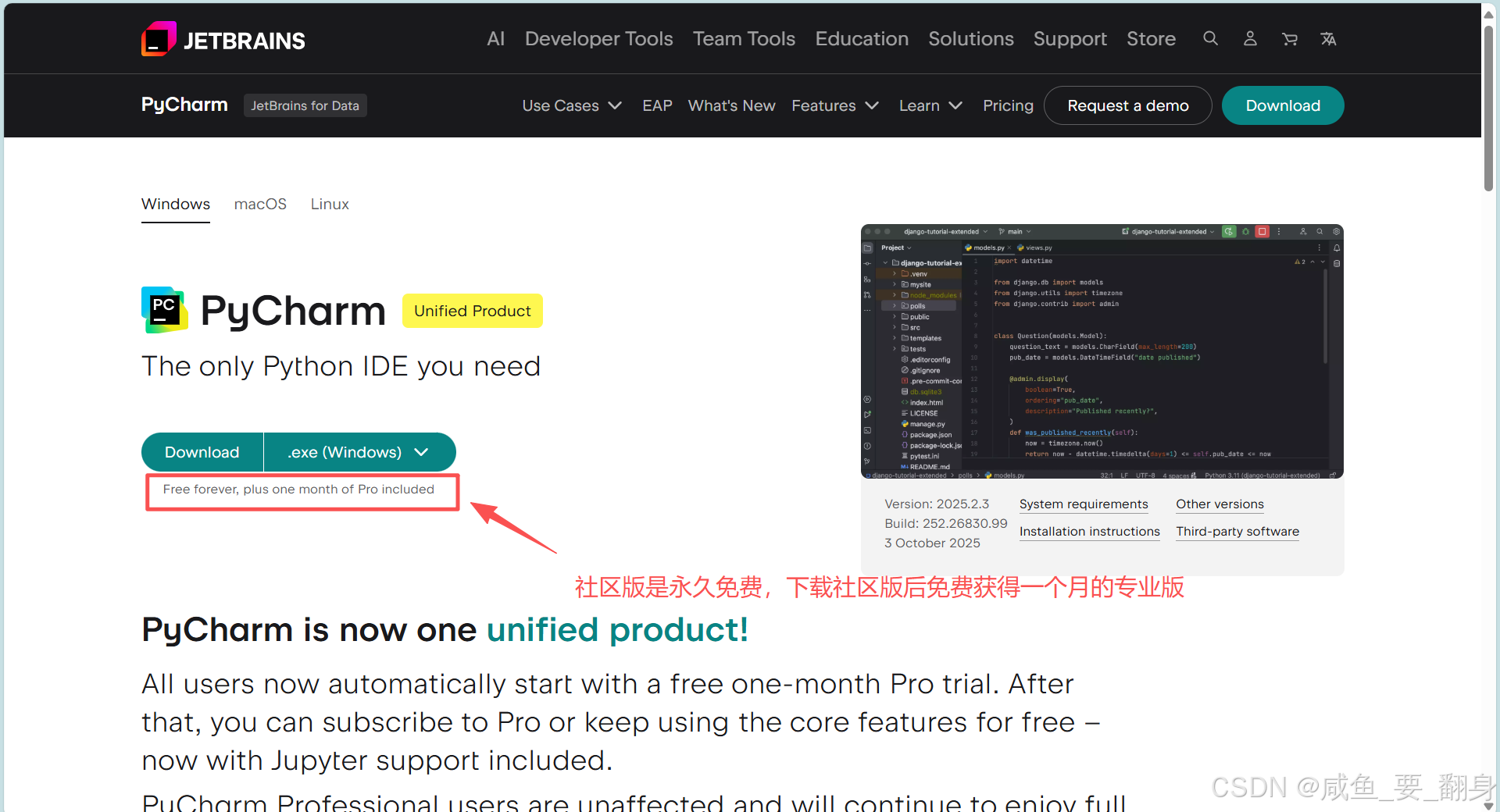
更多可能关心的问题
-
核心功能依然免费:你可以放心,统一后的PyCharm其核心功能(包括代码编辑、调试以及备受关注的Jupyter Notebook支持)将永久免费提供。这意味着对于许多基础开发和数据分析工作,即使不订阅Pro版,也能获得出色的体验。
-
专业版的高级功能:试用期结束后,如果你没有订阅,将无法再使用那些需要Pro订阅的高级功能。这些功能通常包括:
-
Web框架支持:如Django, Flask的专业级开发工具。
-
数据库工具:专业的数据集管理和SQL支持。
-
远程开发:配置远程解释器、远程Jupyter Notebook支持等。
-
AI助手:如Junie等AI编程辅助功能。
-
-
获取方式:直接从JetBrains官方网站下载PyCharm即可,这个安装包同时包含了免费和付费模式,无需选择不同版本。
若是学习需要,比如当前的我们,刚入门的话就不需要专业版(以后有需求再订阅专业版),直接下载就可以了(选择本机对应的操作系统),如下:
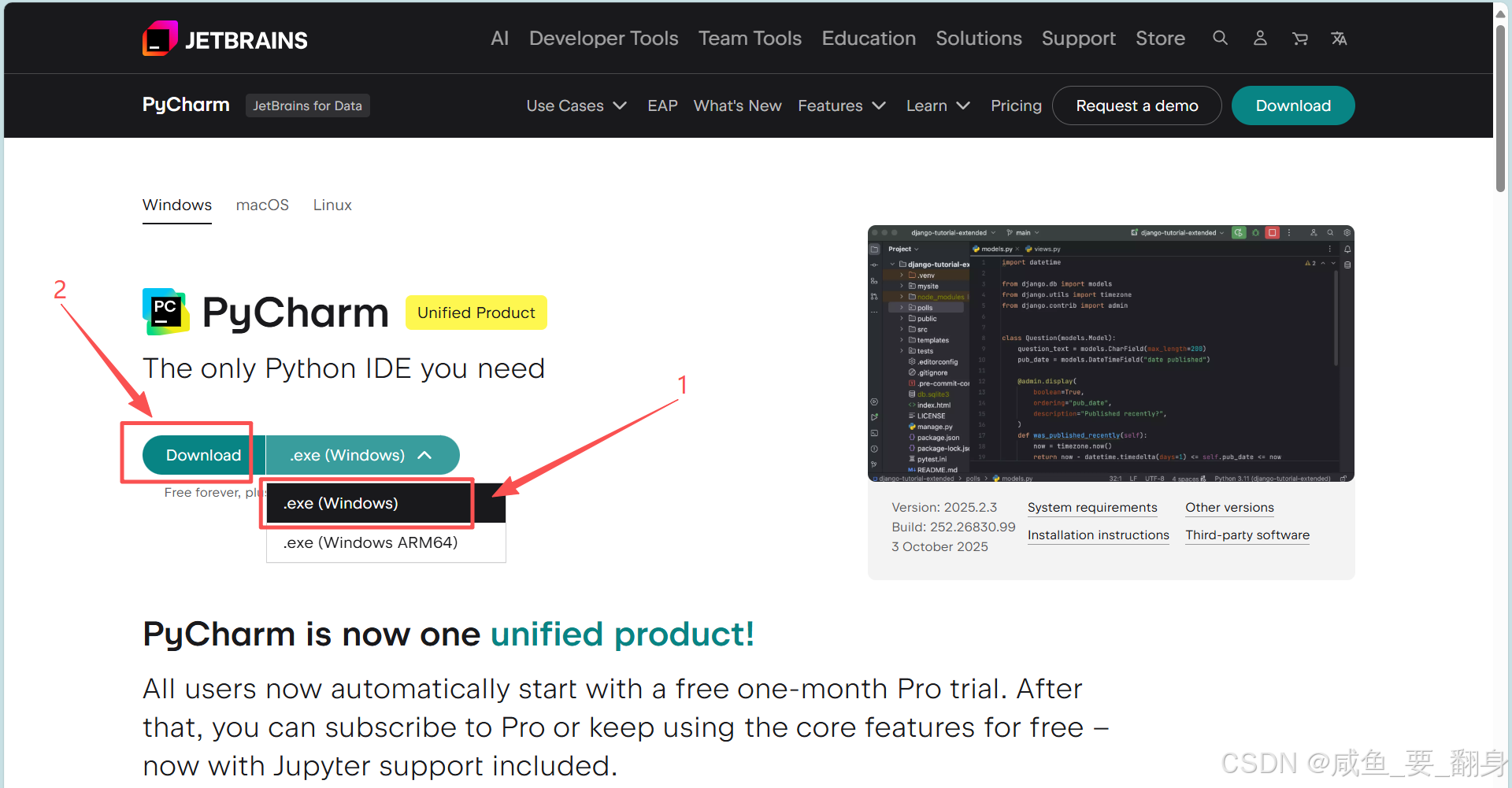
下面界面是在等待下载,下载完成后,会得到一个 exe 程序:
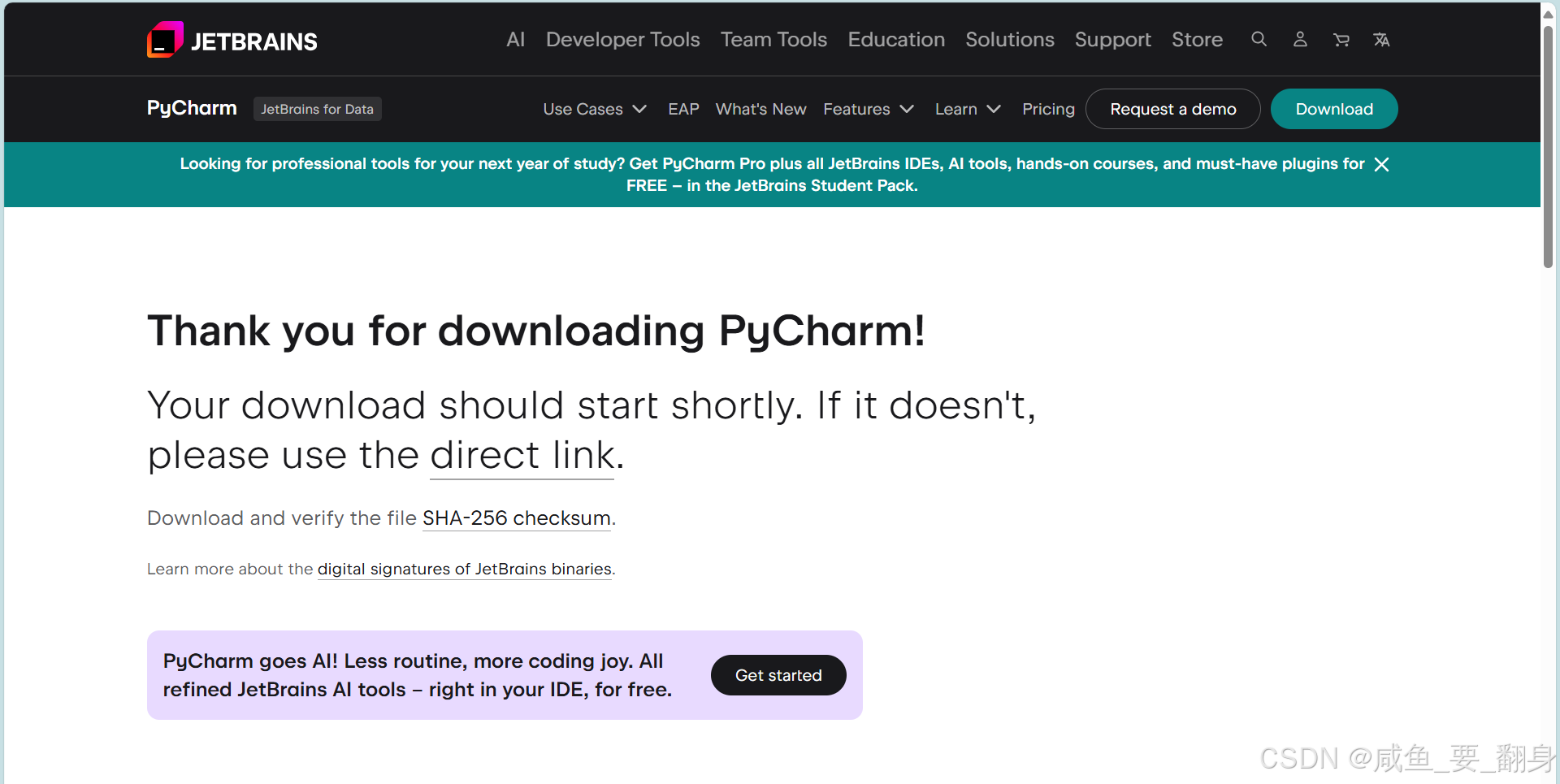
我们把pycharm的应用程序复制到当前的目录路径中:

(3)双击安装包
请双击安装包运行程序,并在安装过程中注意选择合适的安装路径。
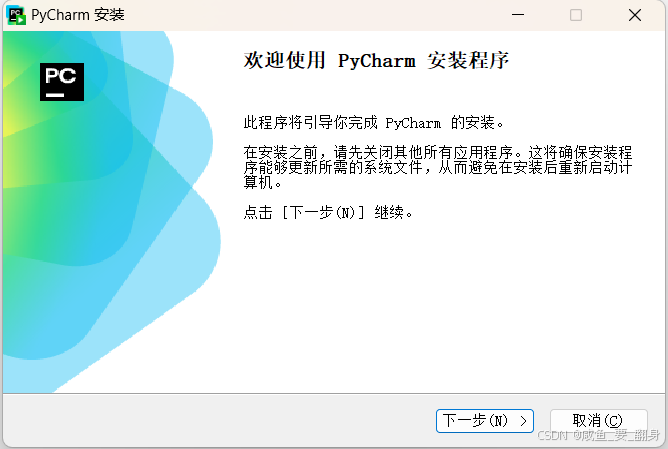

推荐勾选圈住的这个选项(其他选项可以自行选择),这样在任何文件夹右键点击时,都能直接通过 PyCharm 打开该目录。
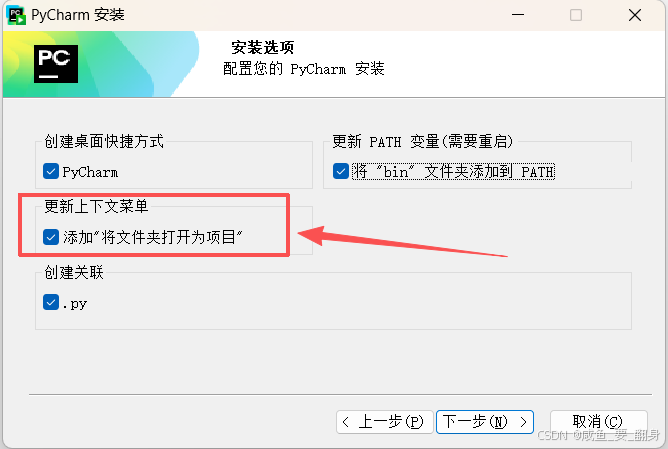
直接选择安装,其他不用管:
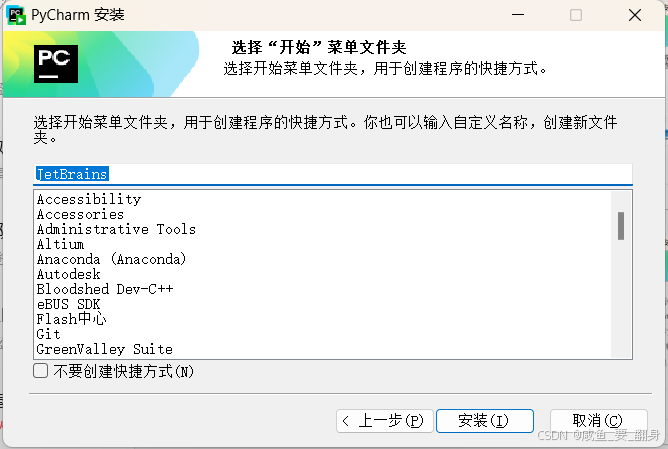
等待安装ing:
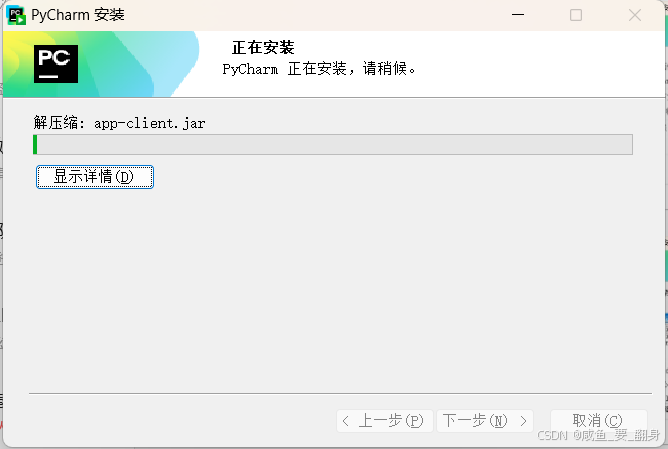
安装完成:
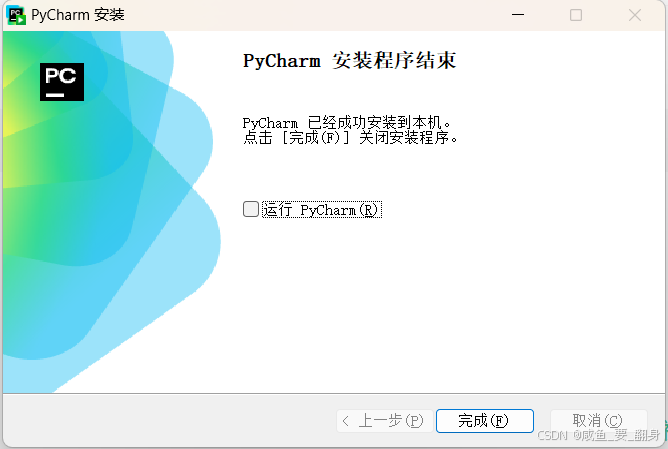
安装过程十分简便,只要没有出现错误提示,通常就意味着安装成功了。
(4)运行 hello world
在上面选择的安装目录中找到Pycharm的应用程序,双击运行:
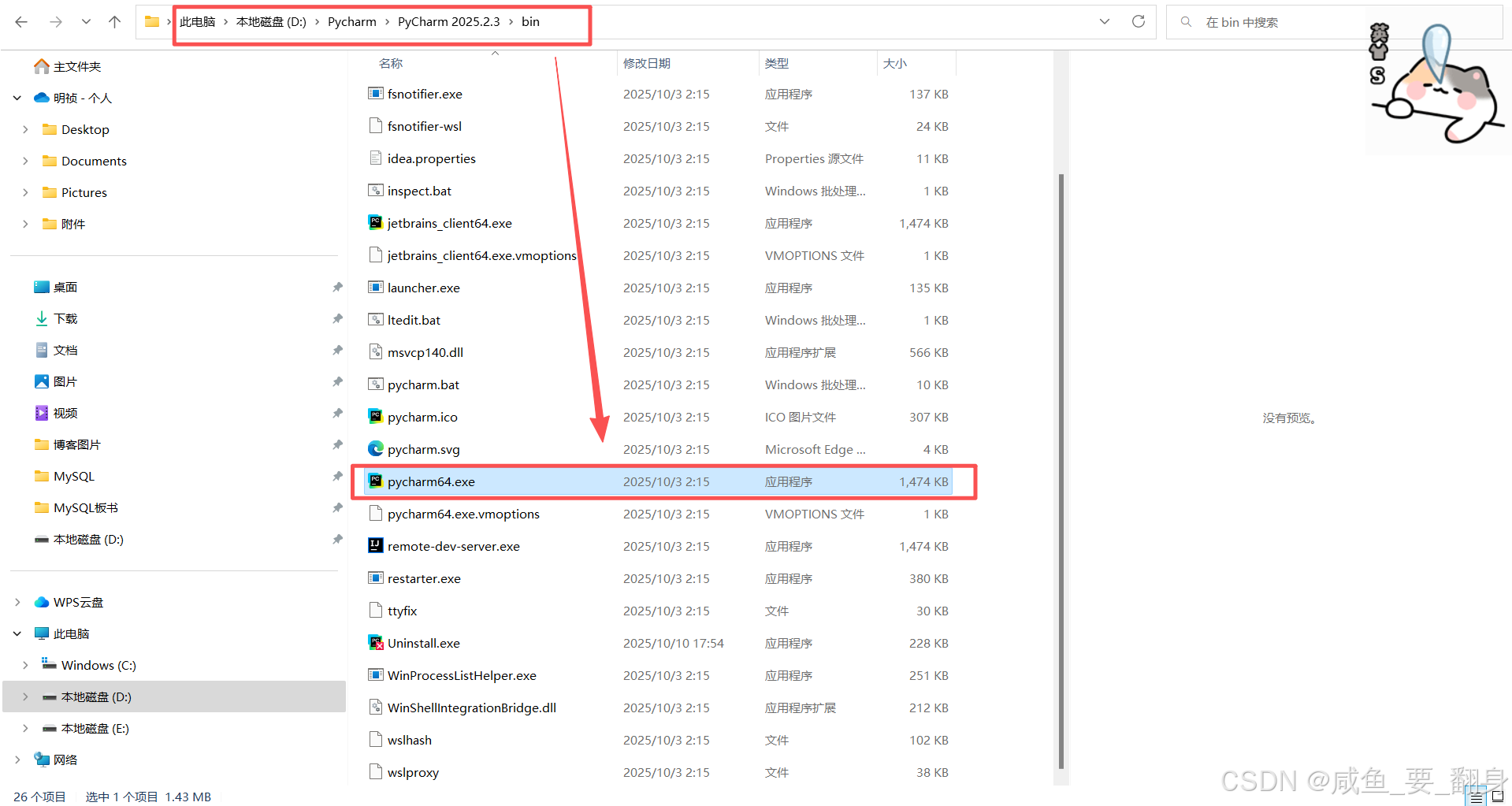
运行Pycharm,下面是首先弹出的界面,我们直接点击下一个就可以了:
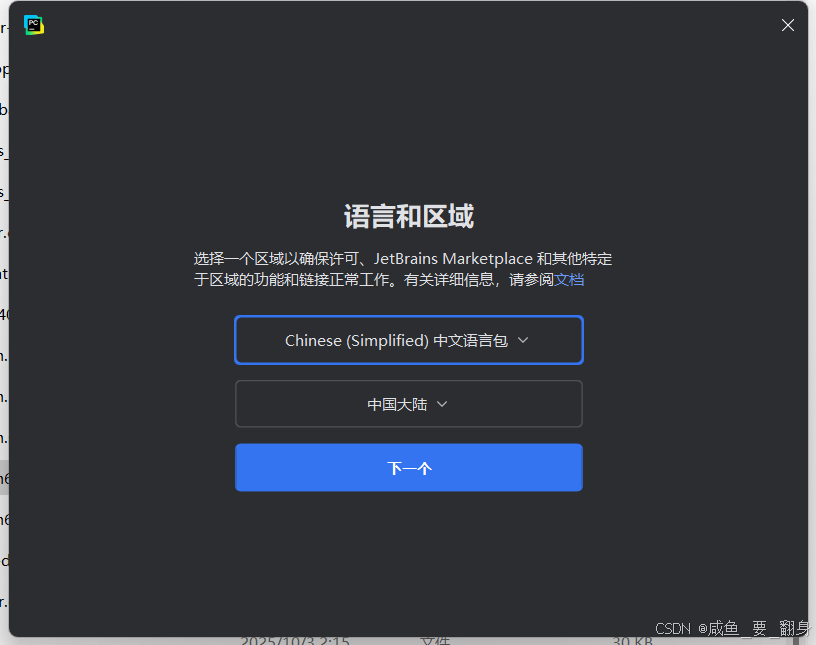
直接选择接受用户协议:
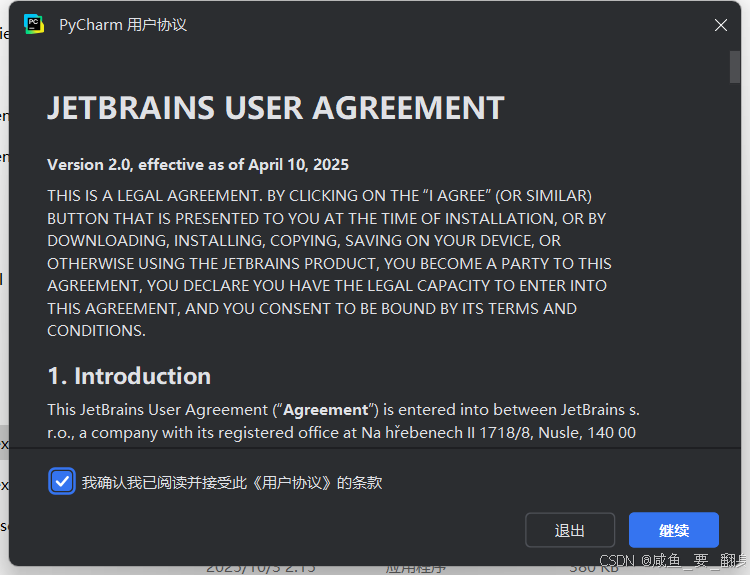
如果之前有安装过关于py的开发工具的话,会弹出如下的设置窗口,如果我们不想导入的话就直接跳过:
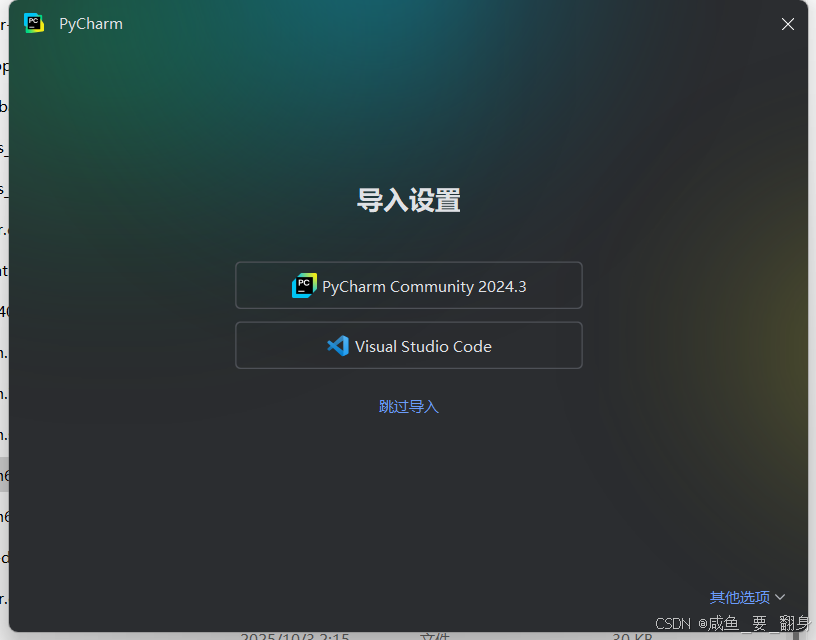
a)创建一个项目
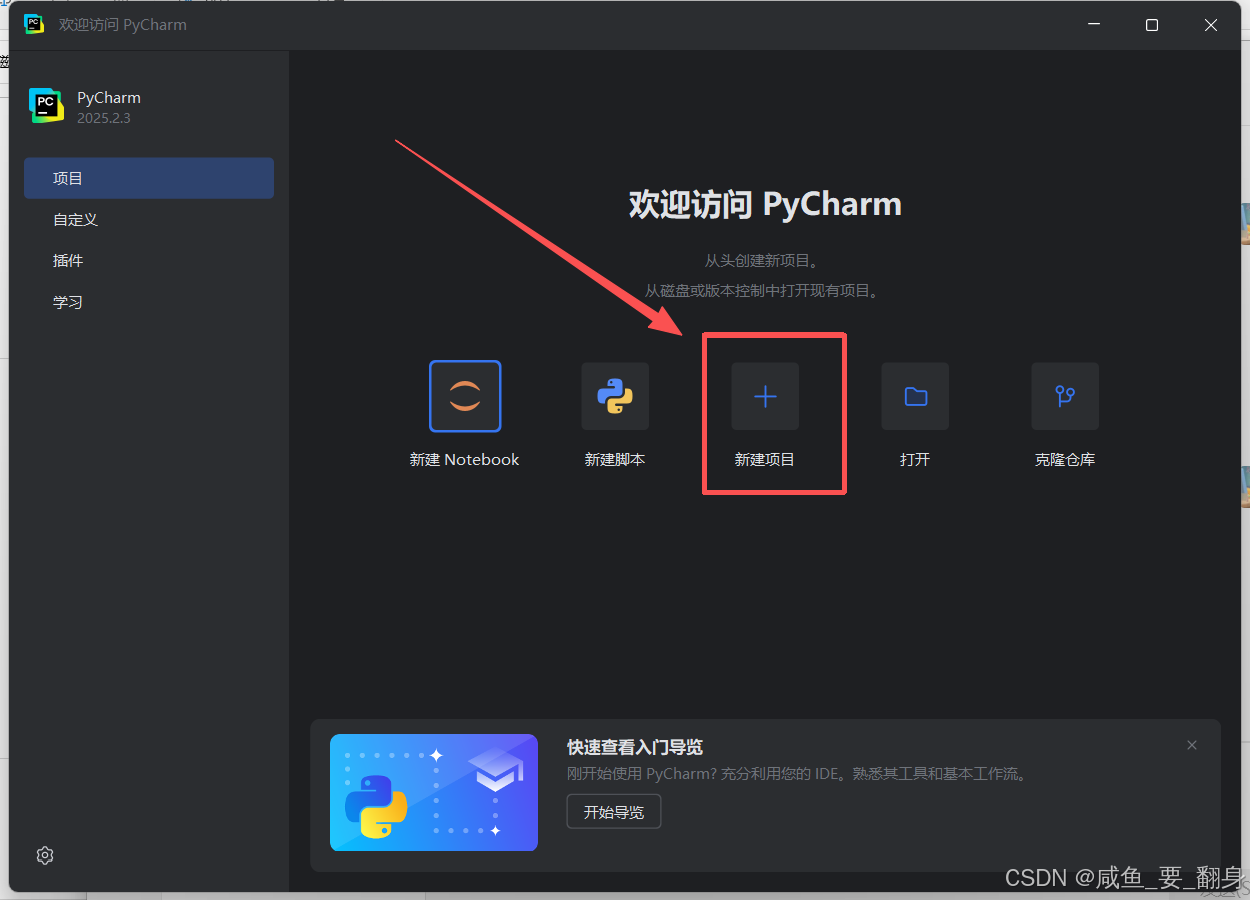
b)选择项目存储路径并指定Python解释器
注意:PyCharm通常会自动检测Python解释器位置。若未自动识别,只需点击右侧的类似文件的图标按钮,手动选择已安装的Python路径即可。
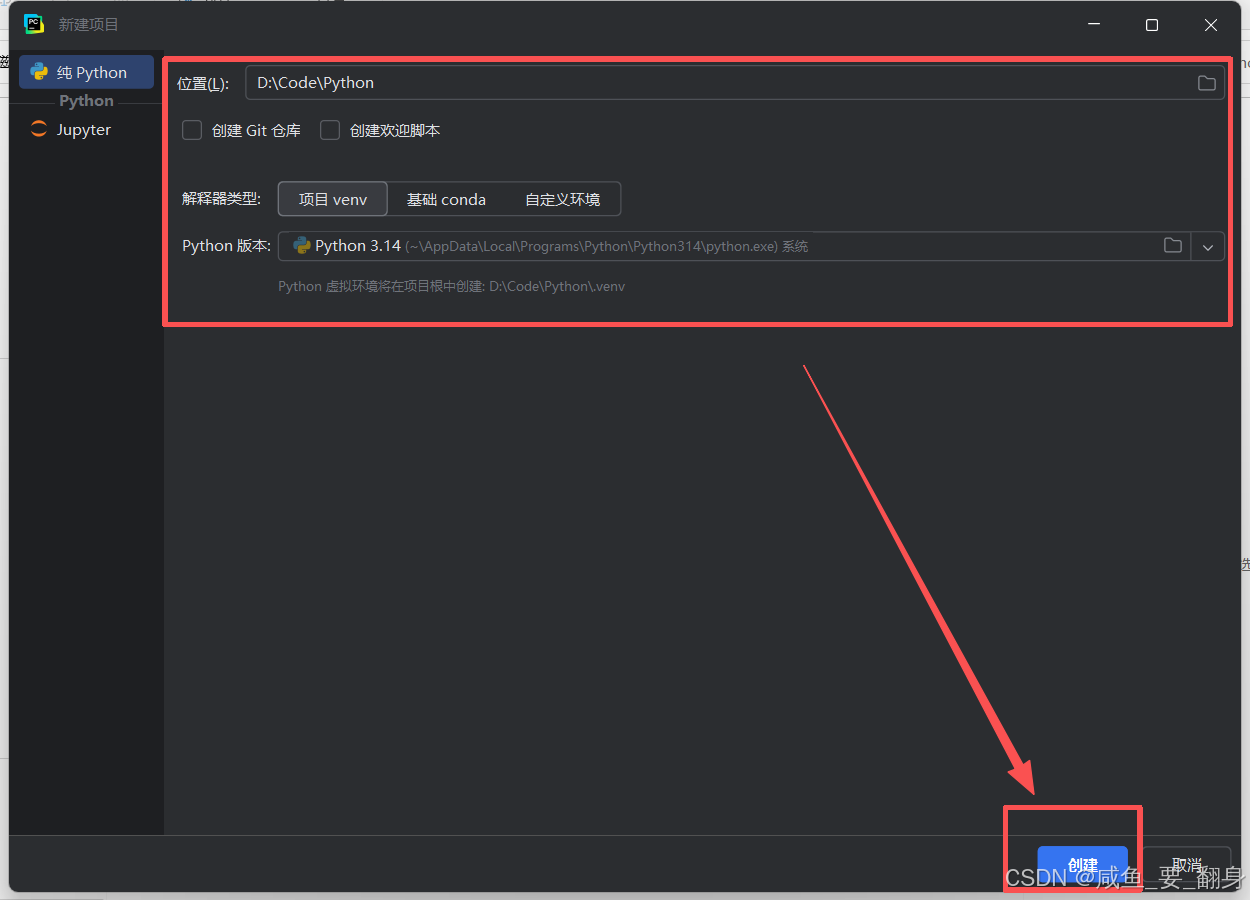
c)创建文件
在左侧的项目目录上右键单击,选择 New -> Python File。
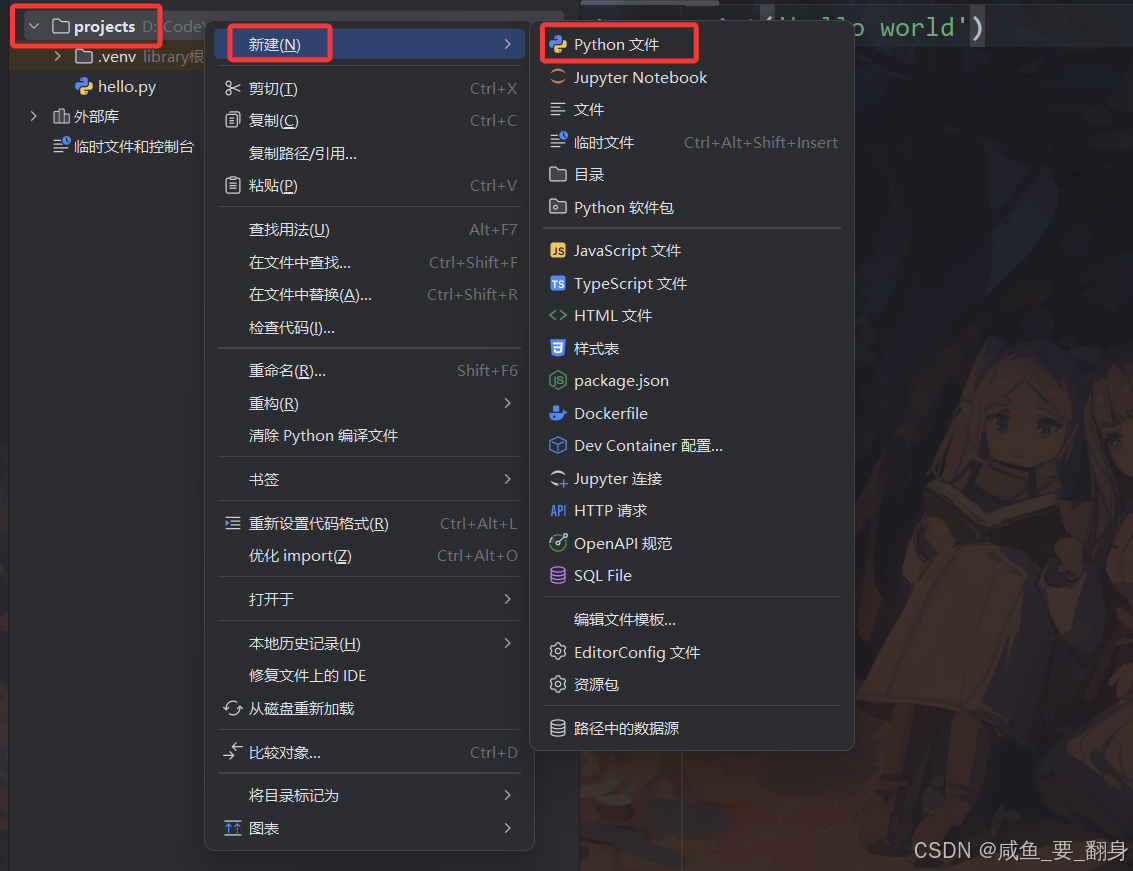
填写文件名,如下:
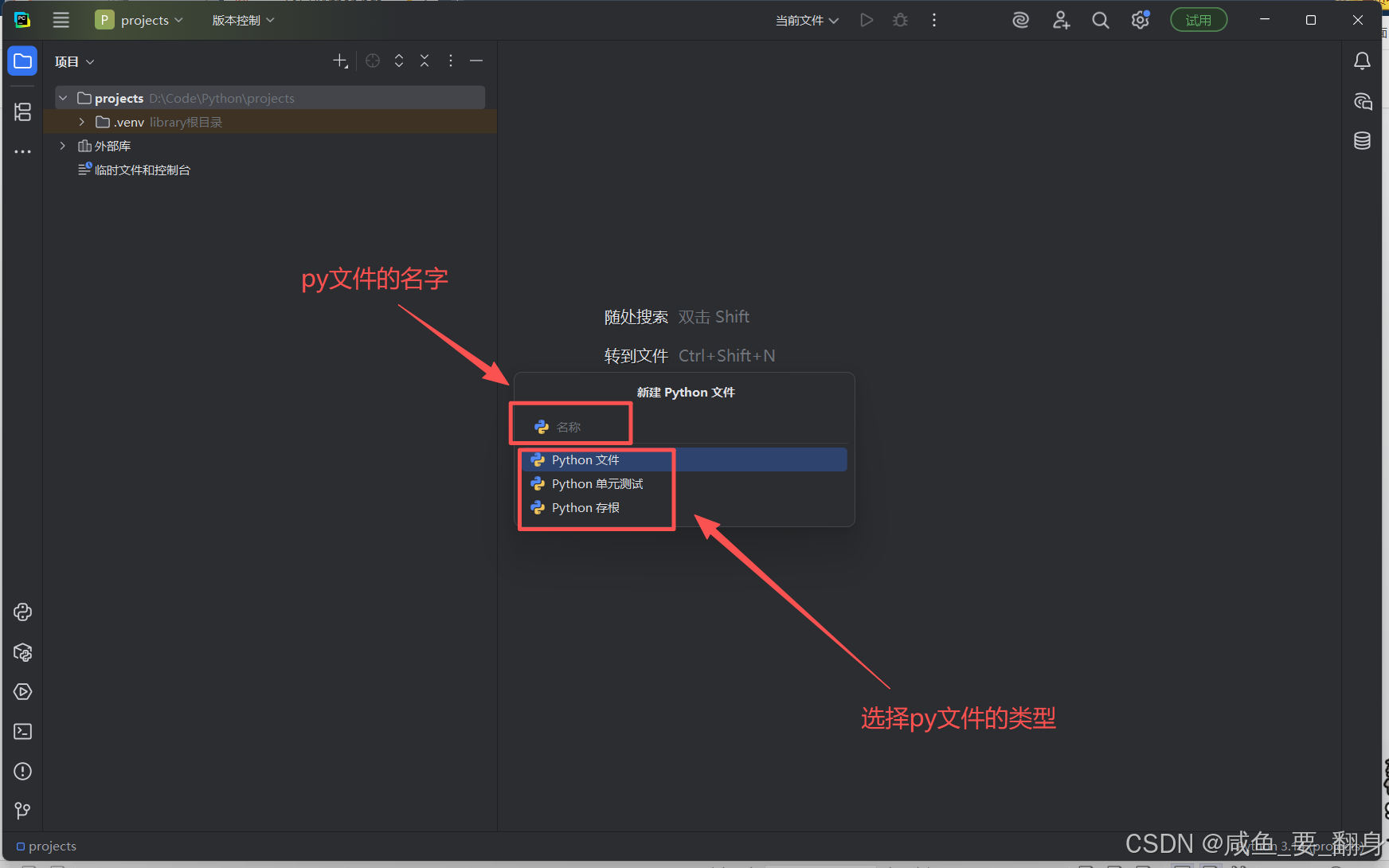
d)编写代码并运行程序
右键文件, 选择 "Run hello",如下:
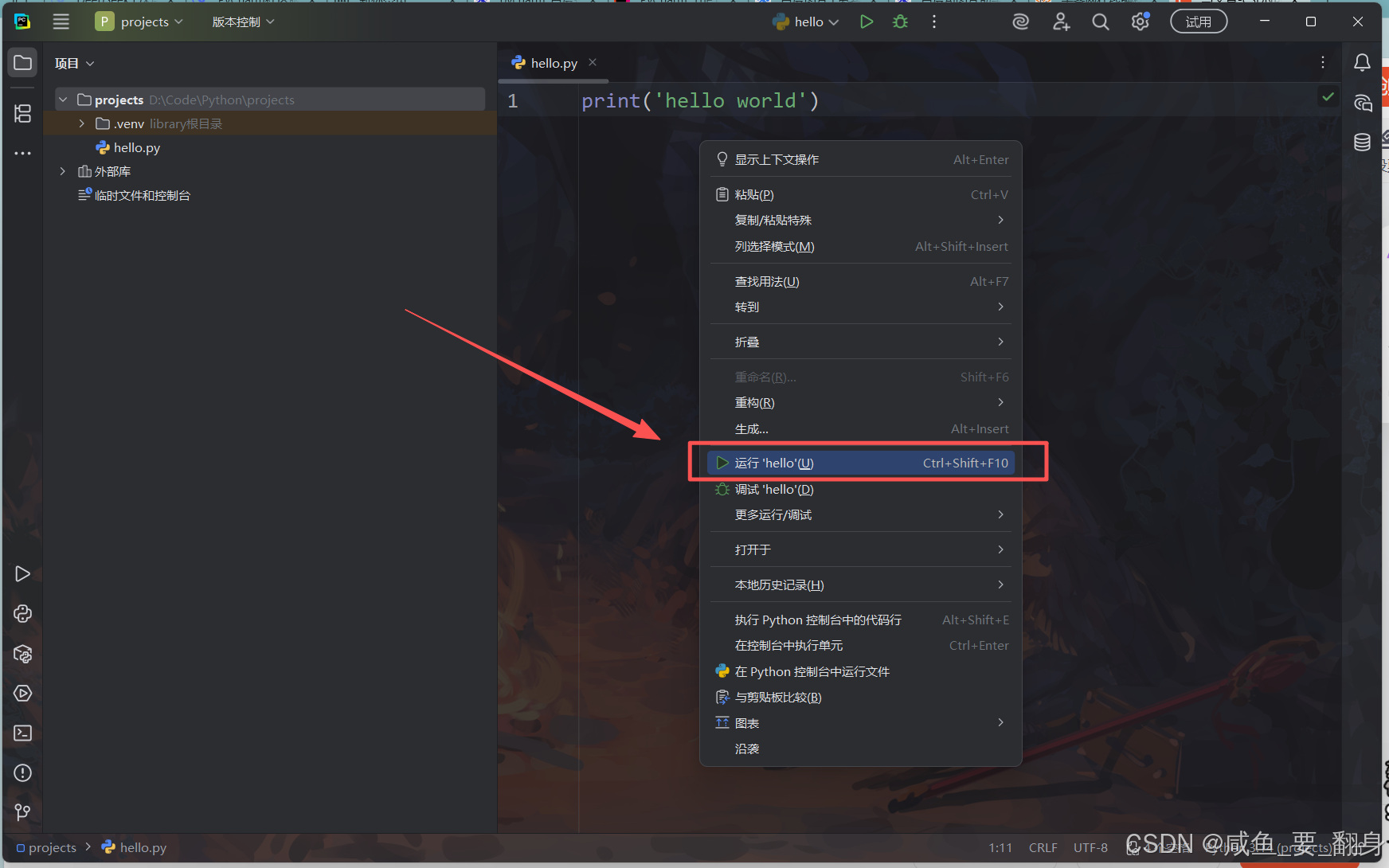
我们也可以通过Ctrl+Shift+F10运行程序,如下:
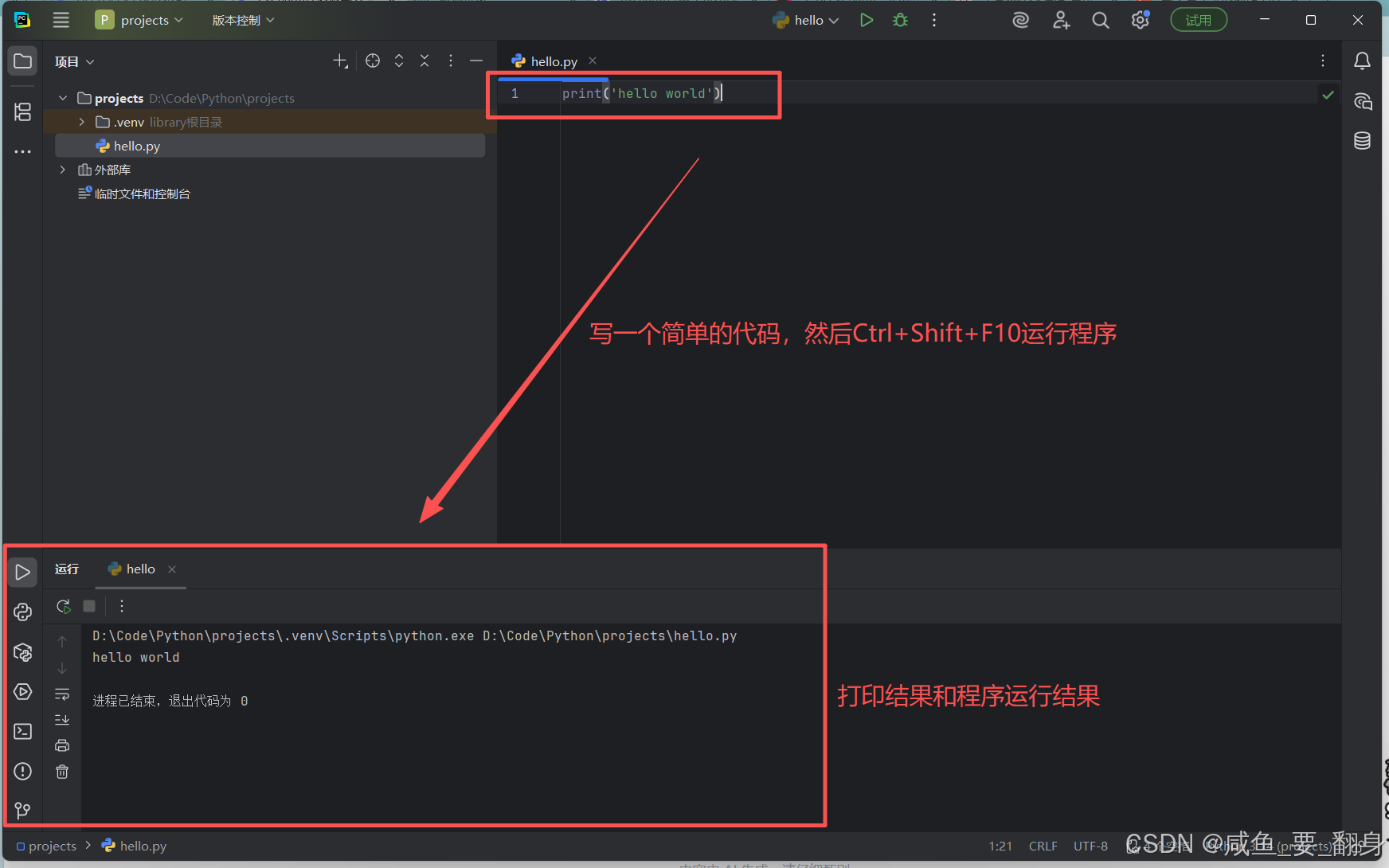
(5)进行基本设置
a)设置字体大小
PyCharm 的默认字体偏小,长时间使用容易造成眼睛疲劳。建议适当调大字体:依次点击 File -> Settings 进行设置。
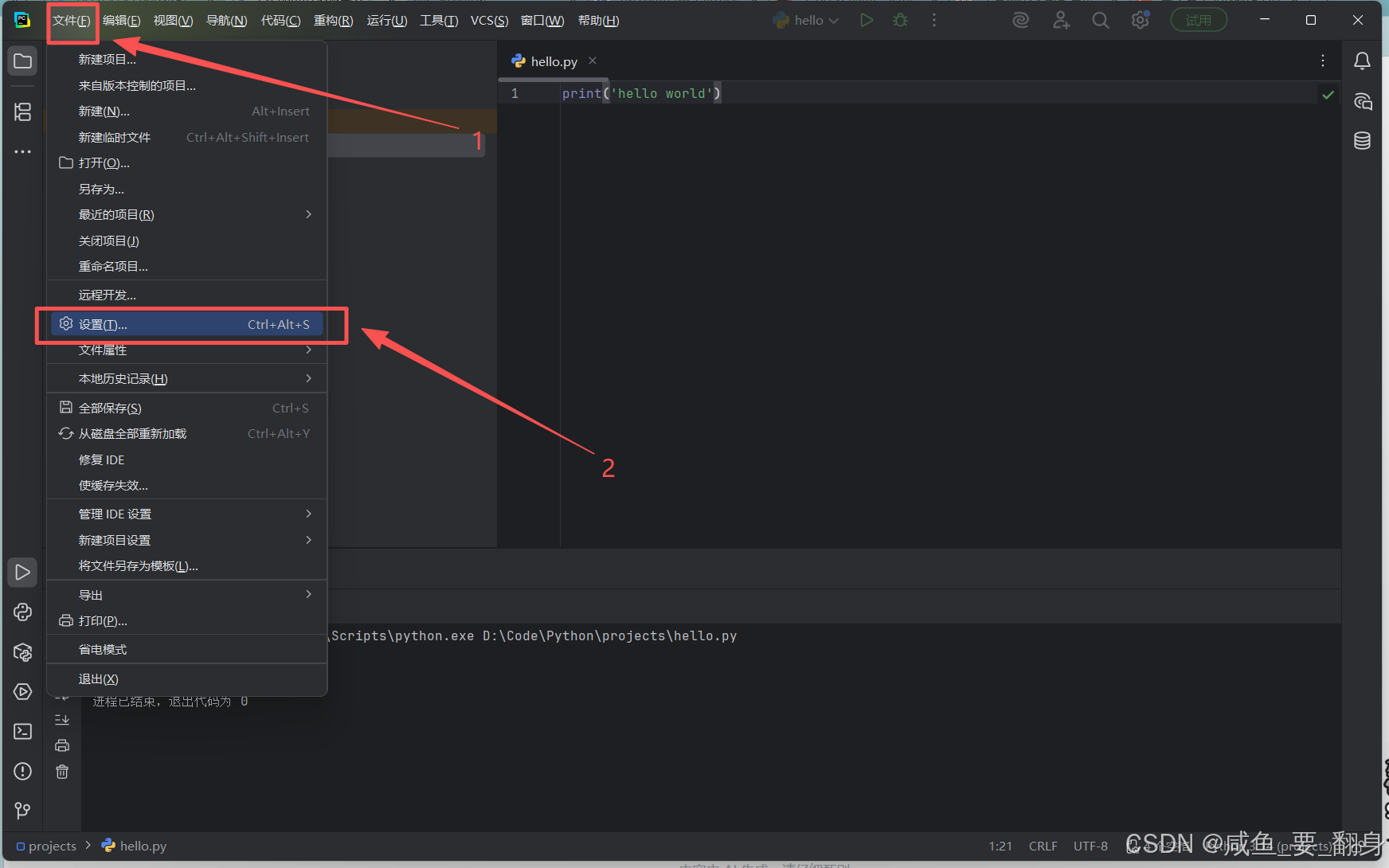
在 Editor -> Font 选项中,可以调整以下两个参数:
-
Size(字体大小):数值越大,显示的文字就越大
-
Line height(行间距):数值越大,行与行之间的间隔就越宽
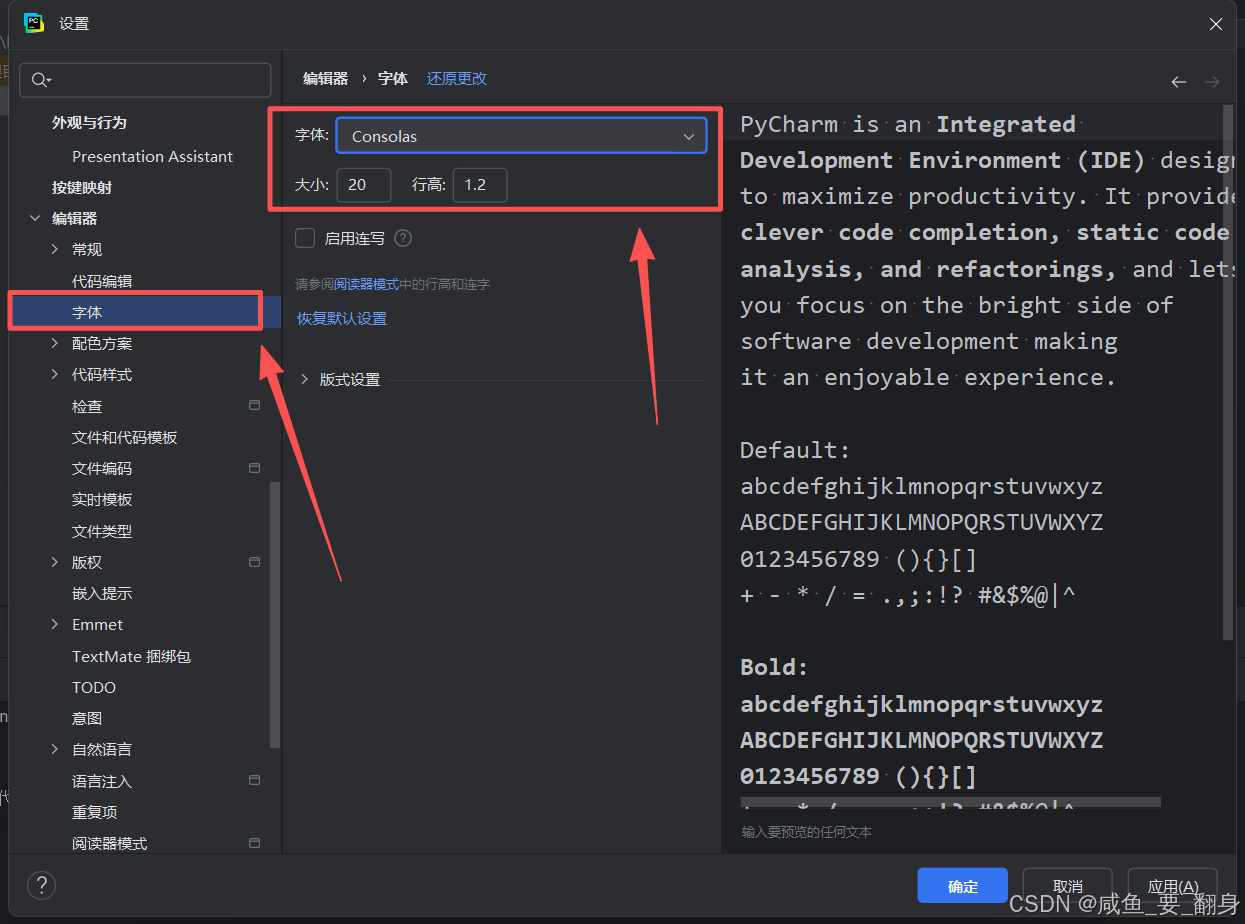
b)也可以设置编辑器的背景
同样找到设置,然后找到里面的“外观”并选择,然后下来找到背景图像:
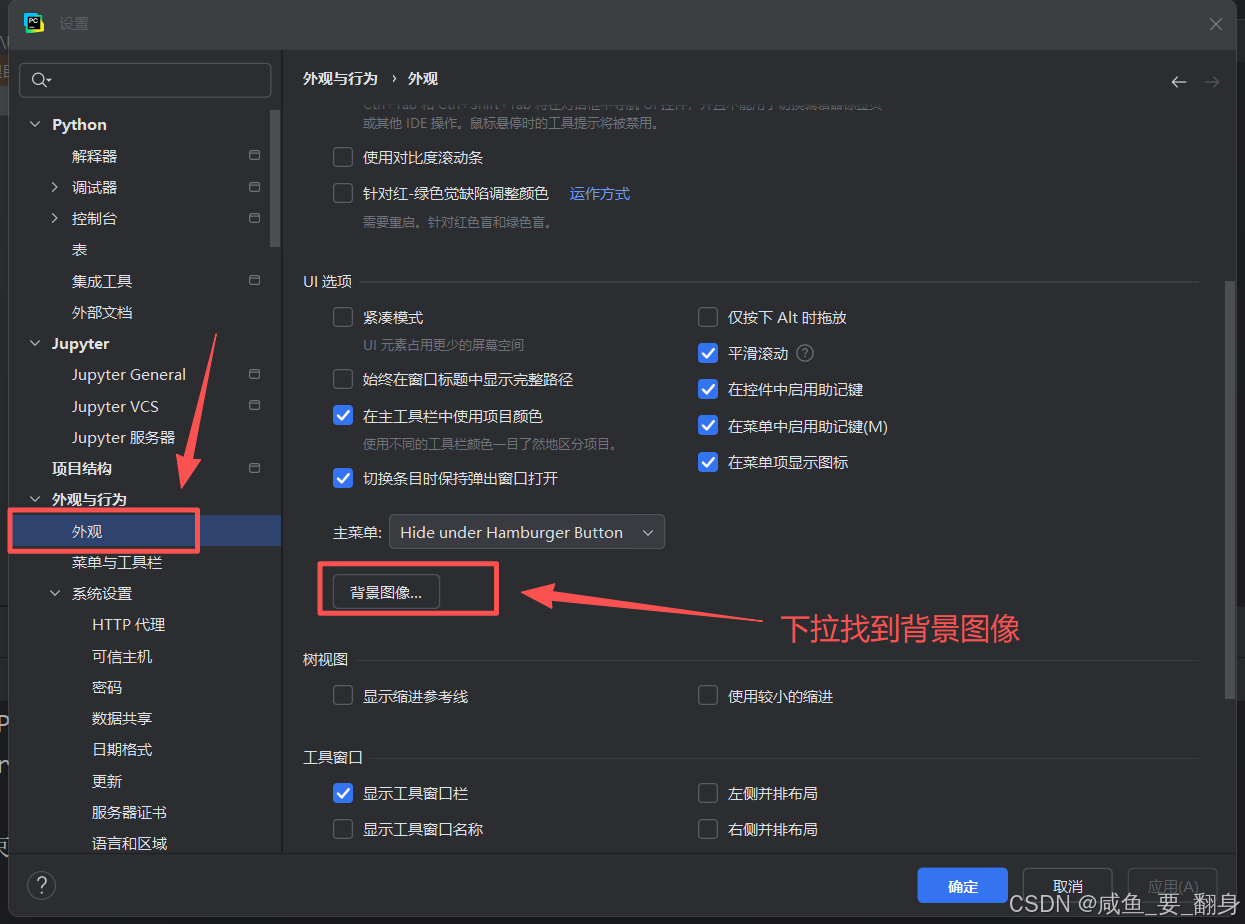
选择图片路径,然后确定: